記事執筆時のBlenderバージョン:2.77a(2016年当時のバージョン)
Blenderを立ち上げると
デフォルトでは以下の画面が立ち上がります。
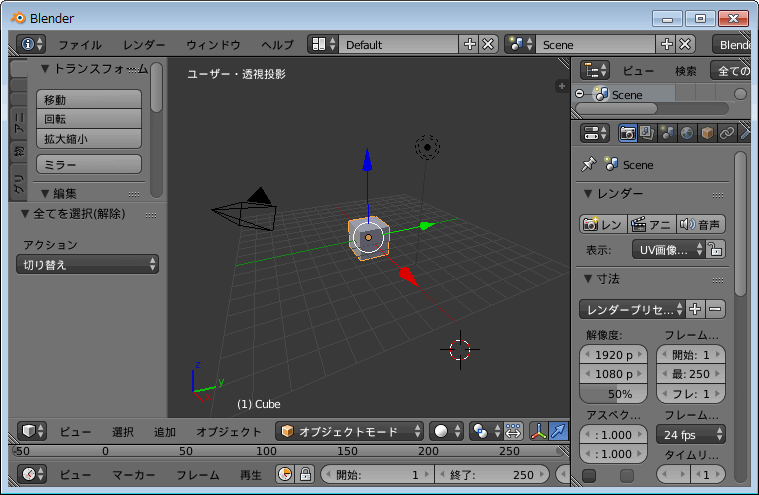 |
| ▲この画面構成・オブジェクト配置で立ち上がる |
Blenderでの操作に慣れてくると分かると思いますが、作業する際は、3Dビューウィンドウを3分割したりして作業するのが当たり前になってきます。
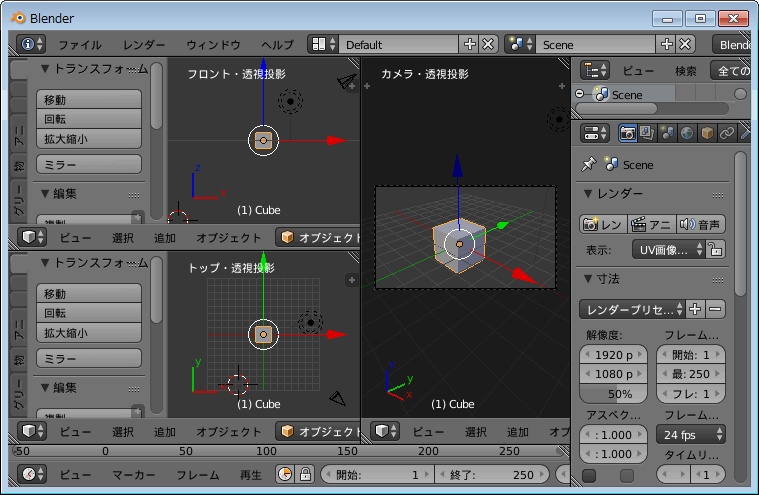 |
| ▲こんな感じでウィンドウを分割して作業するのが当たり前になってくる |
それで、毎回毎回、新規でプロジェクトを作成する度に
- ウィンドウを分割したり
- 視点を変更したり
するのはハッキリ言って面倒臭い。
そう言った時、ウィンドウの位置情報、分割情報、カメラの情報・・などを初期状態として保存できる機能が、Blenderにはあります。
その機能について紹介します。
初期起動画面を変更する方法
変更する方法は超簡単です。
「ファイル」→「スタートアップファイルを保存」をクリックするだけです。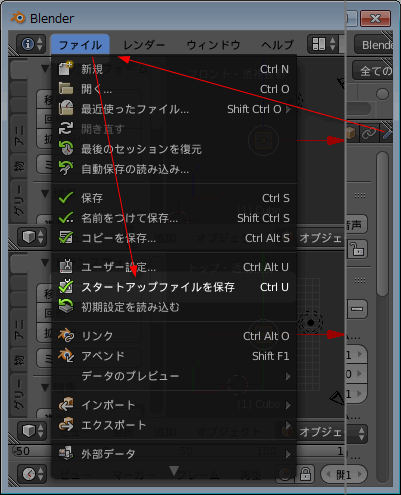
もしくは、Ctrl+Uキーを押しても可
これで次回起動時から、保存したウィンドウの状態で起動するようになります。
初期起動画面を元に戻す方法
- 「間違って変な状態で初期起動画面を変更してしまった!元に戻したい!」
- 「よく分からないけど、起動時のウィンドウ位置とかが変になってしまった!」
という場合も、簡単に戻す事ができます。
「ファイル」→「初期設定を読み込む」をクリックすれば、インストール時の状態に戻ります。
これで次回起動時から、インストール時の状態で起動するようになります。
このページの情報は以上です。


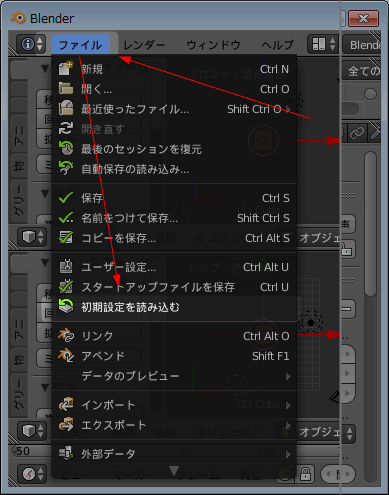
コメント